Jak zarządzać ustawieniami autouzupełniania Microsoft Edge
Co wiedzieć
- otwarty Krawędź. Wybierz menu z trzema kropkami. Wybierać Ustawienia > Profile > Adresy i nie tylko.
- Wybierz Zapisz i wypełnij adresy przełącz, aby go włączyć. Wybierać Dodaj adres. Wpisz nowy adres i Zapisać.
- Aby usunąć lub zmienić zapisane informacje, wybierz menu z trzema kropkami obok adresu i wybierz Edytować lub Kasować.
W tym artykule wyjaśniono, jak zarządzać ustawieniami autouzupełniania przeglądarki Microsoft Edge. Zawiera informacje o zarządzaniu informacjami o płatnościach w ustawieniach Edge'a. Microsoft Edge jest dostępny dla Windows 10.
Jak zarządzać ustawieniami autouzupełniania Microsoft Edge
Ustawiać Microsoft Edge ustawienia autouzupełniania w taki sposób, w jaki chcesz wprowadzić swoje imię i nazwisko, adres i inne informacje w formularzach online. Dzięki tym danym Edge szybko automatycznie wypełnia formularze. Uzyskać dostęp do przeglądarka internetowa ustawienia autouzupełniania, aby dodawać, usuwać lub zmieniać zapisane informacje adresowe.
-
Otwórz Edge i wybierz menu z trzema kropkami w prawym górnym rogu okna przeglądarki.

-
Wybierz Ustawienia z menu rozwijanego.

-
Wybierz Profile w lewym okienku Ustawienia okno.
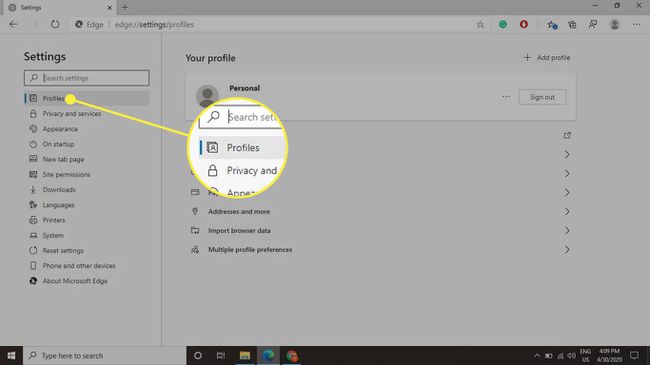
-
Wybierz Adresy i nie tylko w Profil Sekcja.
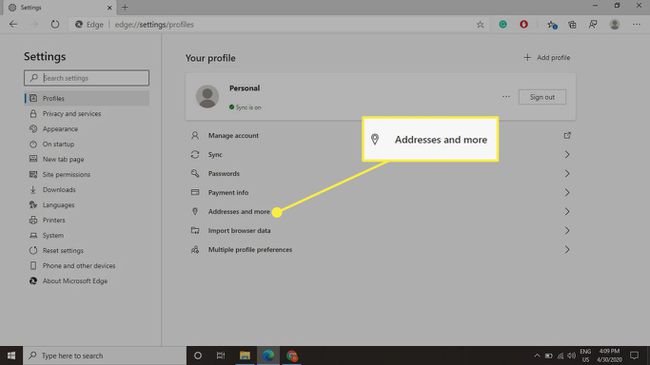
-
Wybierz Zapisz i wypełnij adresy przełącz, aby go włączyć, a następnie wybierz Dodaj adres.
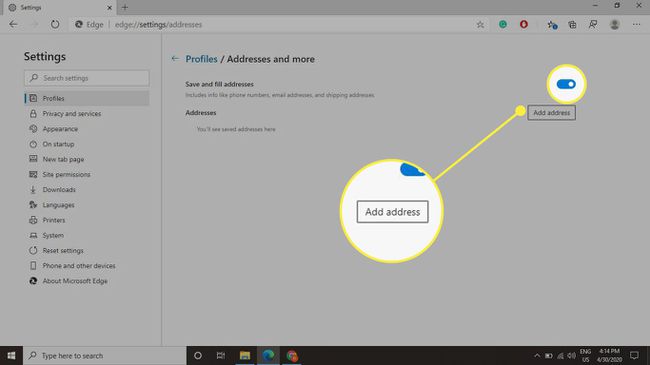
-
Wpisz adres, którego chcesz używać do automatycznego wypełniania formularzy, i wybierz Zapisać.
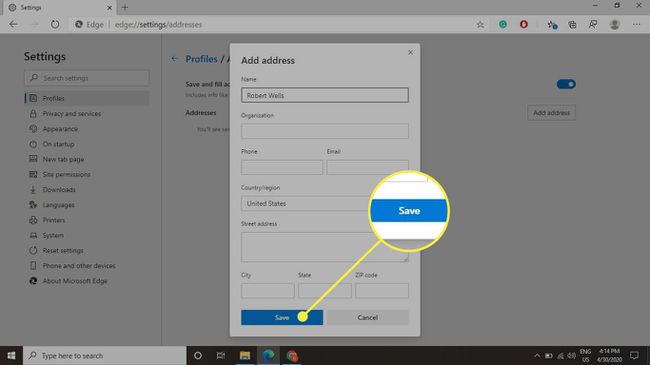
-
Aby usunąć lub zmienić wcześniej zapisane informacje, wybierz menu z trzema kropkami po prawej stronie zapisanego adresu. Wybierz Edytować zmienić informacje lub wybrać Kasować aby go całkowicie usunąć.

Jak zarządzać informacjami o płatnościach w ustawieniach Microsoft Edge
Microsoft Edge zapyta, czy chcesz zapisać informacje o płatności, gdy używasz karty do dokonywania płatności lub zakupów online. Po zapisaniu numerów kart w przeglądarce Edge automatycznie uzupełnia informacje zgodnie z potrzebami.
Aby zarządzać zapisanymi informacjami o płatności:
-
Otwórz Edge i wybierz menu z trzema kropkami w prawym górnym rogu okna przeglądarki.

-
Wybierz Ustawienia z menu rozwijanego.

-
Wybierz Profile w lewym panelu okna Ustawienia, a następnie kliknij Informacje o płatności.
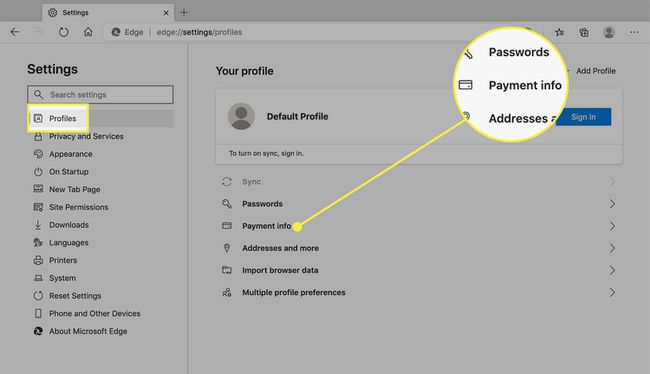
-
Wybierz Zapisz i wypełnij informacje o płatności przełącz, aby go włączyć.
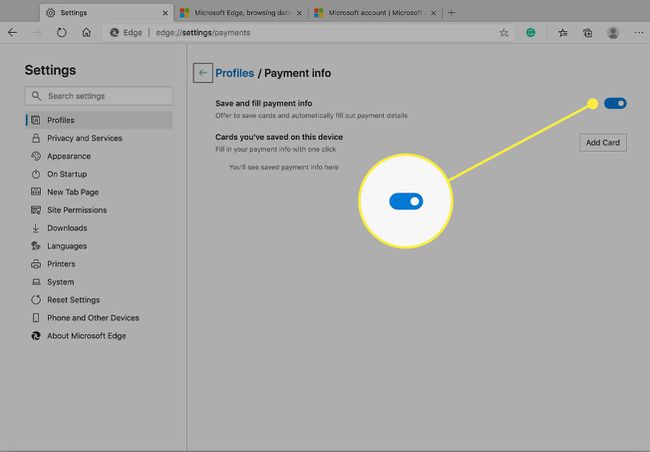
-
Wybierz Dodaj kartę.

-
Wprowadź informacje o karcie, których chcesz użyć do automatycznego wypełniania formularzy, a następnie wybierz Zapisać.

